WhatsApp, ime koje je postalo deo naše svakodnevice, jeste popularna aplikacija za komunikaciju, u vlasništvu kompanije Meta (ranije Facebook). Njena popularnost leži u tome što korisnicima omogućava besplatnu razmenu tekstualnih poruka, glasovne i video pozive, čak i na međunarodnom nivou, koristeći samo internet konekciju. Putem aplikacije možete deliti razne sadržaje, od fotografija i video snimaka, preko dokumenata i datoteka, pa sve do kontakata i lokacije u realnom vremenu. Međutim, da li znate kako da isključite automatsko preuzimanje medija na WhatsApp-u? Ako niste sigurni kako to da uradite, ovaj tekst će vam dati detaljna uputstva. Nastavite sa čitanjem da biste saznali kako da zaustavite automatsko preuzimanje na WhatsApp-u.
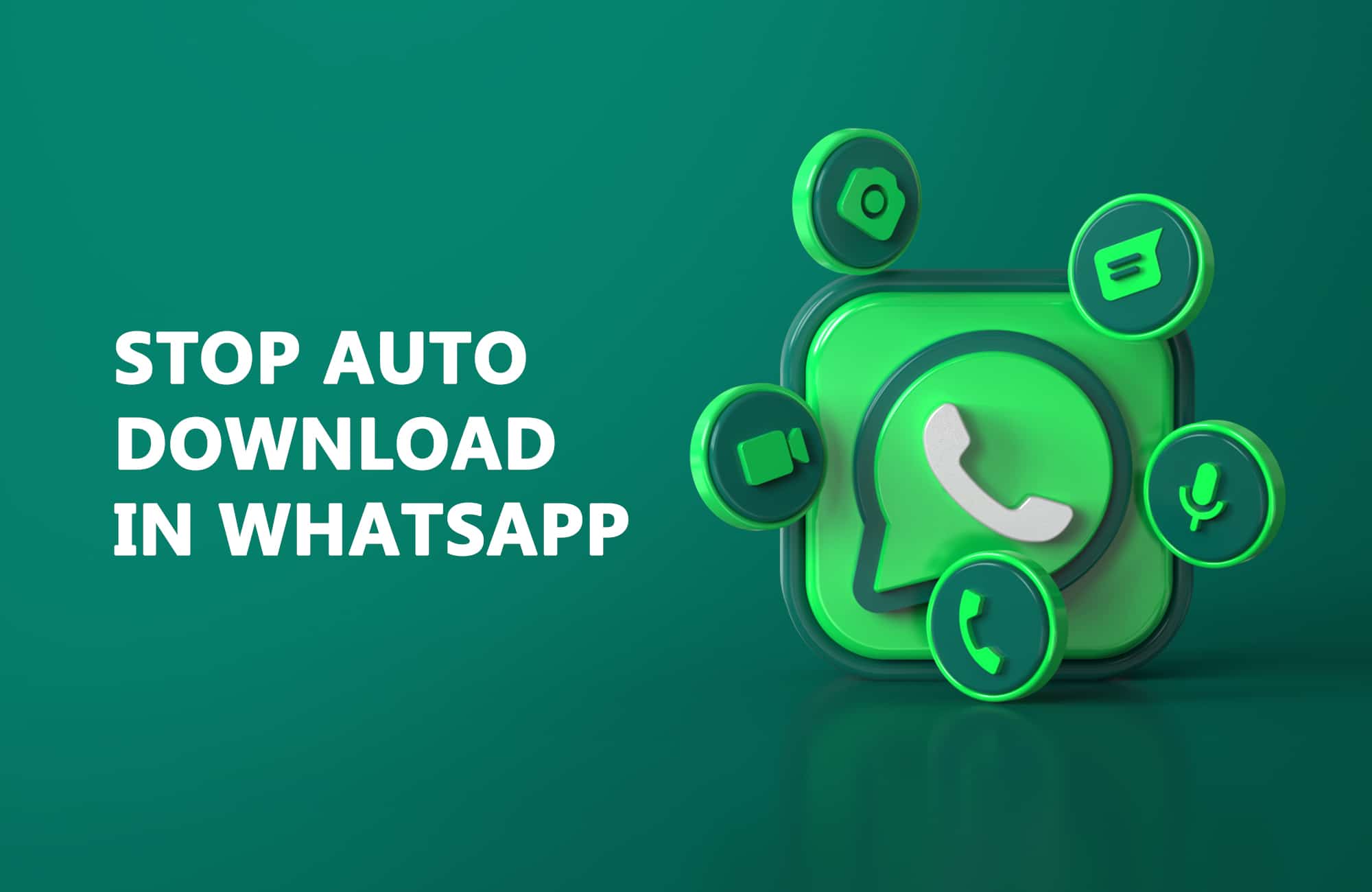
Kako da zaustavite automatsko preuzimanje na WhatsApp-u za Android i iPhone
WhatsApp platforma ima ugrađenu opciju koja automatski preuzima multimedijalne fajlove, kao što su fotografije, video snimci i audio zapisi. Iako je ova funkcija praktična, može postati problem kada počne da zauzima previše prostora na vašem uređaju. Kada je opcija za automatsko preuzimanje aktivna, svi medijski sadržaji koje primite se čuvaju na vašem telefonu. U ovom tekstu ćemo vam pokazati kako da isključite automatsko preuzimanje medija na WhatsApp-u, bilo da koristite iPhone ili Android uređaj.
Metod 1: Na Android telefonu
Ovaj metod vam omogućava da u potpunosti zaustavite preuzimanje svih medijskih fajlova sa svih razgovora i grupa. Ako želite da sprečite preuzimanje medija na WhatsApp-u, pratite korake koji slede.
1. Otvorite WhatsApp aplikaciju na svom Android telefonu.

2. Dodirnite tri vertikalne tačke u gornjem desnom uglu ekrana.

3. Izaberite opciju „Podešavanja“.

4. Dodirnite „Skladište i podaci“ na stranici podešavanja.

5. U sekciji „Automatsko preuzimanje medija“, dodirnite „Kada koristite mobilne podatke“.

6. Isključite sve četiri opcije: Fotografije, Video, Audio i Dokumenti, i pritisnite „OK“ da biste onemogućili automatsko preuzimanje.
Napomena: U ovom koraku možete prilagoditi opcije za automatsko preuzimanje. Ako želite, možete da isključite automatsko preuzimanje samo za one tipove fajlova koje ne želite da se automatski preuzimaju. Označite one tipove fajlova koje želite da se automatski preuzimaju.

7. Ponovite korake 5 i 6 za ostale dve opcije, „Kada ste povezani na Wi-Fi“ i „Kada ste u romingu“, i isključite željene tipove medija.
Metod 2: Na iPhone-u
Postupak za isključivanje automatskog preuzimanja na iPhone-u se neznatno razlikuje od onog na Android uređajima. Prateći ove korake, možete isključiti automatsko preuzimanje medija na vašem iPhone-u.
1. Otvorite WhatsApp aplikaciju na vašem iPhone-u.

2. Dodirnite ikonu „Podešavanja“ koja se nalazi u donjem desnom uglu ekrana.

3. Izaberite opciju „Skladište i podaci“.

4. U sekciji „Automatsko preuzimanje medija“, dodirnite opciju „Fotografije“.

5. Zatim dodirnite „Nikad“.

6. Na isti način, dodirnite i ostale tri opcije jednu po jednu i izaberite „Nikad“. Kada završite sa podešavanjem, automatsko preuzimanje će biti isključeno na vašem telefonu. Samo fajlovi koje ručno preuzmete će biti sačuvani na vašem uređaju.
Kako da zaustavite automatsko preuzimanje iz jednog razgovora
Sledite ove korake kako biste zaustavili automatsko preuzimanje na WhatsApp-u za jedan određeni razgovor.
Opcija 1: Na Android telefonu
WhatsApp platforma nudi opciju za zaustavljanje automatskog preuzimanja za jedan kontakt ili grupu. Pratite ove korake da biste sprečili WhatsApp da automatski preuzima i čuva fotografije ili video snimke.
1. Otvorite WhatsApp aplikaciju na svom Android telefonu.

2. Dugo pritisnite željeni kontakt ili grupni razgovor nekoliko sekundi da biste ga odabrali.
3. Dodirnite tri vertikalne tačke u gornjem desnom uglu i izaberite „Prikaži kontakt“.
Napomena: Za grupni razgovor, dodirnite „Informacije o grupi“.

4. Dodirnite opciju „Vidljivost medija“.

5. Izaberite „Ne“ u iskačućem prozoru i dodirnite „OK“.

Nakon što završite ovaj proces, više nećete nalaziti medijske fajlove primljene od tog kontakta u galeriji vašeg telefona.
Opcija 2: Na iPhone-u
Ovde možete sprečiti da se fotografije i video snimci pojavljuju u galeriji za svaki kontakt pojedinačno. Evo kako da sprečite WhatsApp da preuzima i čuva fotografije ili video snimke.
1. Otvorite WhatsApp aplikaciju na vašem iPhone-u.

2. Dodirnite ikonu „Podešavanja“ koja se nalazi u donjem desnom uglu ekrana.

3. Dodirnite opciju „Razgovori“.

4. Isključite opciju „Sačuvaj u Camera Roll“ u podešavanjima razgovora.

Često postavljana pitanja (FAQ)
P1. Kolika je maksimalna veličina fajla koja se može deliti na WhatsApp-u?
O1. Ograničenje za deljenje fotografija i video snimaka je 16MB, dok je ograničenje za dokumente 100MB unutar aplikacije. Ako priložite fotografije i video snimke kao dokument, možete ih deliti do maksimalne veličine od 100MB.
P2. Da li je moguće isključiti automatsko preuzimanje medija na WhatsApp Web-u?
O2. Nažalost, nije. Automatsko preuzimanje medija se ne može isključiti na WhatsApp Web-u. To možete uraditi isključivo preko mobilne aplikacije.
P3. Koje funkcije WhatsApp-a su dostupne na mobilnoj verziji, ali ne i na web verziji?
O3. Funkcije koje su dostupne na mobilnoj verziji WhatsApp-a, ali ne i na web verziji, su kreiranje novih kontakata, slanje WhatsApp broadcast poruka, pozivanje i primanje telefonskih i video poziva, objavljivanje statusa i deljenje trenutne lokacije.
***
Nadamo se da vam je ovaj tekst bio koristan i da ste naučili kako da isključite automatsko preuzimanje na WhatsApp-u. Slobodno nam se obratite sa svojim pitanjima i sugestijama u sekciji za komentare. Takođe, recite nam koje su teme koje želite da obradimo u budućim tekstovima.